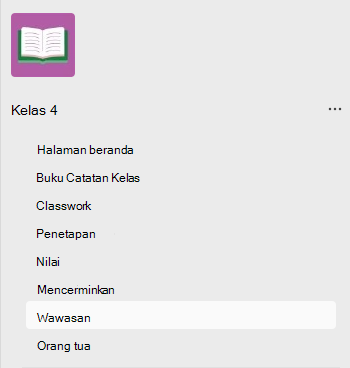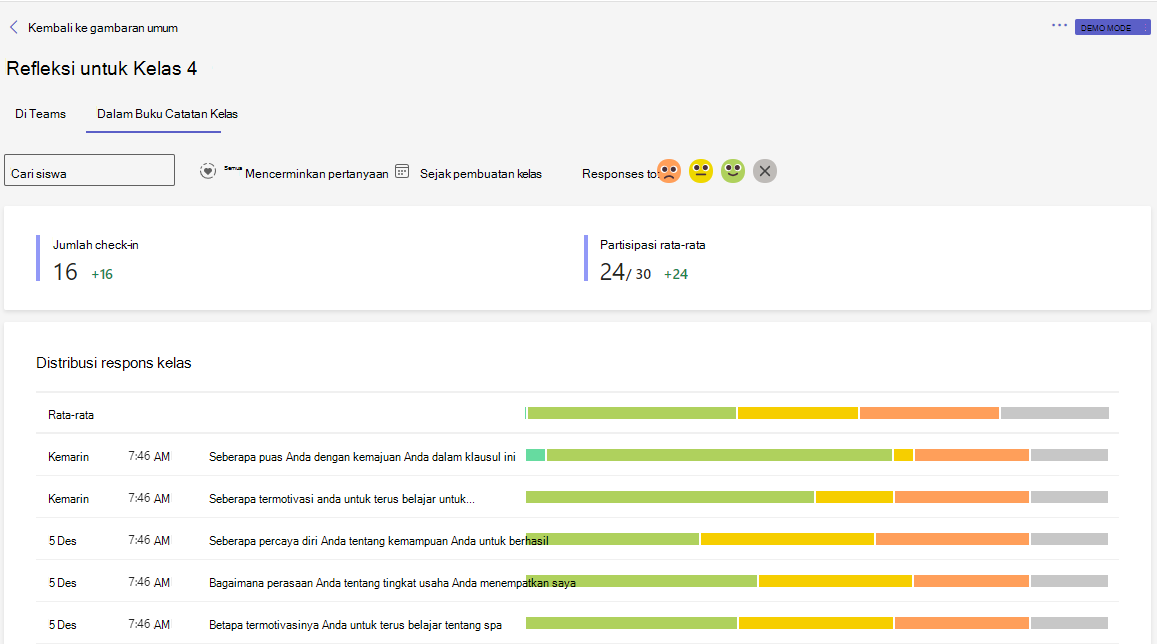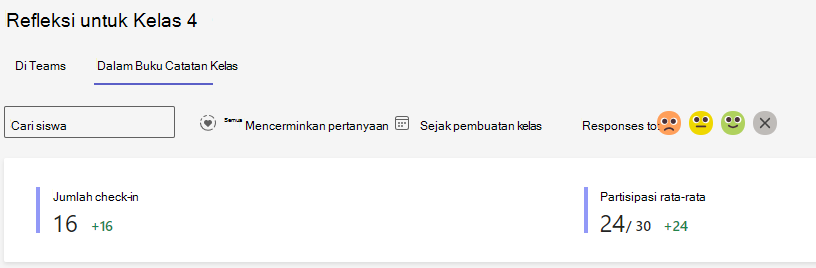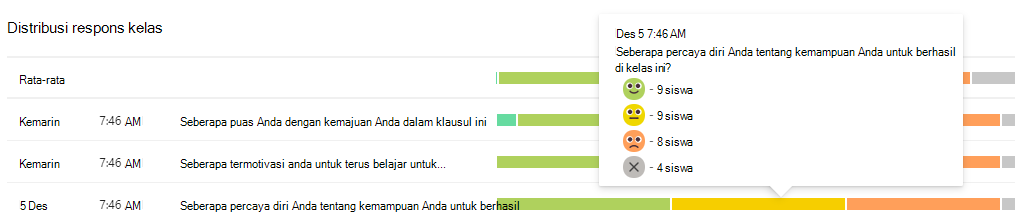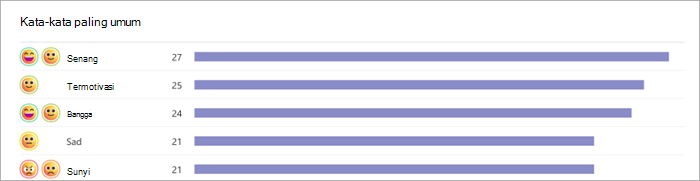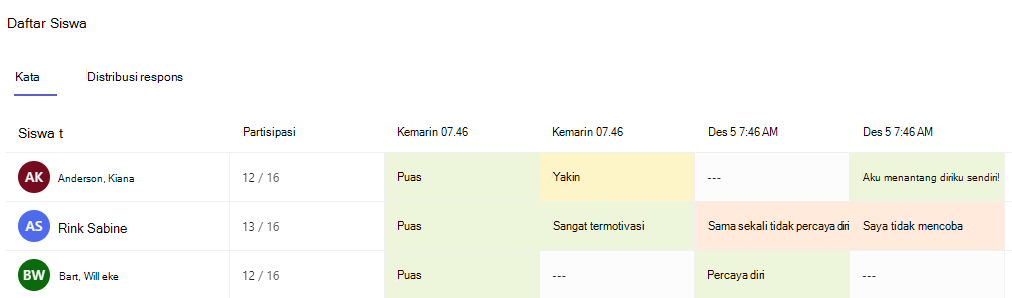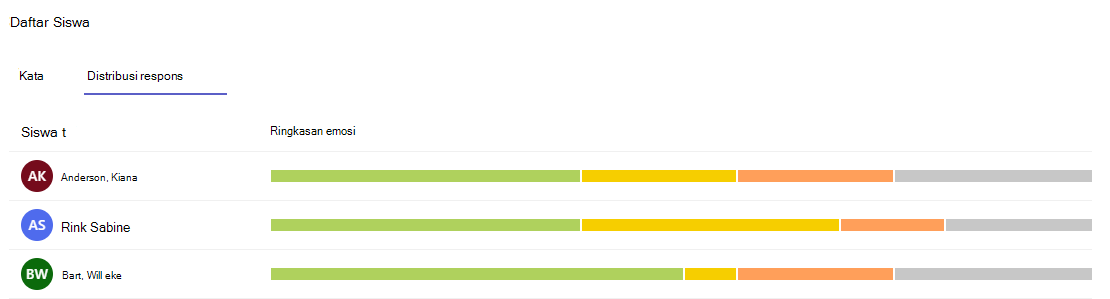Lihat data Reflect di Insights
Berlaku Untuk
Gunakan Insights Pendidikan untuk melihat sekilas keadaan emosional kelas Anda. Mencerminkan check-in, yang memberi siswa kesempatan untuk memberi nama dan berbagi emosi mereka dengan Anda, dapat dilihat di Wawasan untuk membantu mengidentifikasi pola dan membangun dukungan yang ditargetkan. Reguler Mencerminkan penggunaan bisa menjadi titik awal yang bagus untuk peluang belajar sosial dan emosional di kelas Anda.
-
Navigasikan ke tab Wawasan di kelas yang Anda inginkan.
2. Dari dasbor gambaran umum Insights, pilih panel Pantulan.
3. Insight mengurutkan Mencerminkan respons check-in ke dalam respons yang diposting dalam saluran Teams dan yang disematkan dalam Buku Catatan Kelas. Pilih Di Buku Catatan Kelas atau Di Teams untuk memilih pertanyaan mana yang ingin Anda tinjau.
Memfilter data Anda
Secara default, laporan Anda mencerminkan semua siswa, semua pantulan, dan semua emosi dalam 28 hari terakhir. Pilih
-
Filter siswa: ketik nama siswa dalam kotak Cari siswa untuk mempersempit data Anda ke siswa individu tersebut.
-
Filter pertanyaan: pilih pertanyaan apa pun untuk melihat bagaimana siswa merespons pertanyaan tersebut seiring waktu atau pilih Semua pantulan untuk melihat respons mereka terhadap setiap pertanyaan.
-
Filter waktu: pilih opsi jangka waktu tambahan.
-
Pilih Rentang kustom untuk memasukkan tanggal Anda sendiri untuk jangka waktu yang dapat dimulai sejauh pembuatan kelas.
-
-
Filter emosi: ketuk emoji apa pun untuk membatalkan pilihannya, menghapusnya dari data yang terlihat dan mempermudah mengambil tindakan yang ditargetkan.
Membaca data Anda
Distribusi emosi kelas
Lihat uraian respons siswa untuk tanggal berapa pun. Arahkan mouse ke atas grafik batang untuk melihat pertanyaan dan distribusi respons yang tepat.
Kata-kata yang paling umum
Lihat kata-kata yang digunakan siswa untuk menjelaskan pengalaman mereka.
Catatan: Siswa tidak menamai emosi mereka dalam Mencerminkan check-in di Buku Catatan Kelas, sehingga grafik ini tidak akan tersedia di tab Buku Catatan Kelas .
Daftar siswa
Kata:
Pilih tab Kata untuk menampilkan kata-kata yang dipilih siswa Anda untuk check-in pada tanggal dalam jangka waktu yang Dipilih. Arahkan mouse ke bagian mana saja untuk melihat pertanyaan apa yang direspons siswa.
Distribusi respons:
Pilih tab Distribusi respons untuk menampilkan data sekilas yang memperlihatkan bagaimana setiap siswa telah merespons check-in Pantulan. Arahkan mouse ke atas grafik batang untuk uraian lebih mendetail tentang perasaan yang mereka laporkan.
Tips untuk mengambil tindakan menggunakan laporan Mencerminkan data Anda:
Identifikasi emosi yang tidak nyaman:
Batalkan pilihan emoji yang nyaman dalam laporan Anda untuk mengasah fokus pada emosi yang menantang yang dialami siswa. Pertanyaan apa yang mereka laporkan perasaan tidak nyaman? Pola apa yang dapat Anda lihat? Bagaimana Anda dapat mengubah praktik ruang kelas untuk mendukung siswa berdasarkan data ini?
Mulai percakapan tentang empati:
A Reflect check-in with a broad range of responses can be a valuable tool in talking to students about empathy. Mintalah siswa melihat distribusi emosi dari salah satu check-in Refleksi mereka dan bertanya: Apakah semua orang di kelas merasa sama seperti Anda? Bagaimana mengetahui bahwa beberapa siswa di kelas mengalami dampak hari yang sulit bagaimana Anda dapat bertindak hari ini? Jika Anda mengalami hari yang sulit, bagaimana Anda ingin teman-teman Anda mendukung Anda?
Pelajari selengkapnya
Mulai menggunakan Reflect di Teams